Externe monitoren hebben hun eigen instellingenvoor het beheren van helderheid, contrast en RGB-waarden. De RGB-waarden worden normaal ingesteld door het kleurprofiel dat u gebruikt, maar de monitor kan bedieningselementen hebben om deze waarden te wijzigen. Als dit niet het geval is, of als de knoppen van uw monitor kapot zijn, kunt u een app gebruiken ClickMonitorDDC.
RGB op een externe monitor
ClickMonitorDDC heeft zowel een draagbare versie als een installatieversie. De app kan RGB op een externe monitor beheren, evenals de helderheid, het contrast en het volume.
Start de app en selecteer uw externe monitor. Schakel het selectievakje RGB in en open de vervolgkeuzelijst ernaast. Selecteer de kleurprofielen User1 of User2 als de andere twee geen RGB-waarden hebben die er goed uitzien op uw monitor.

Nadat u het kleurprofiel hebt geselecteerd, kunt u datpas de RGB-waarden aan. Gebruik de schuifregelaars om de respectieve waarden te wijzigen. Het kleurprofiel van uw monitor wordt in realtime bijgewerkt om de nieuwe waarden weer te geven.
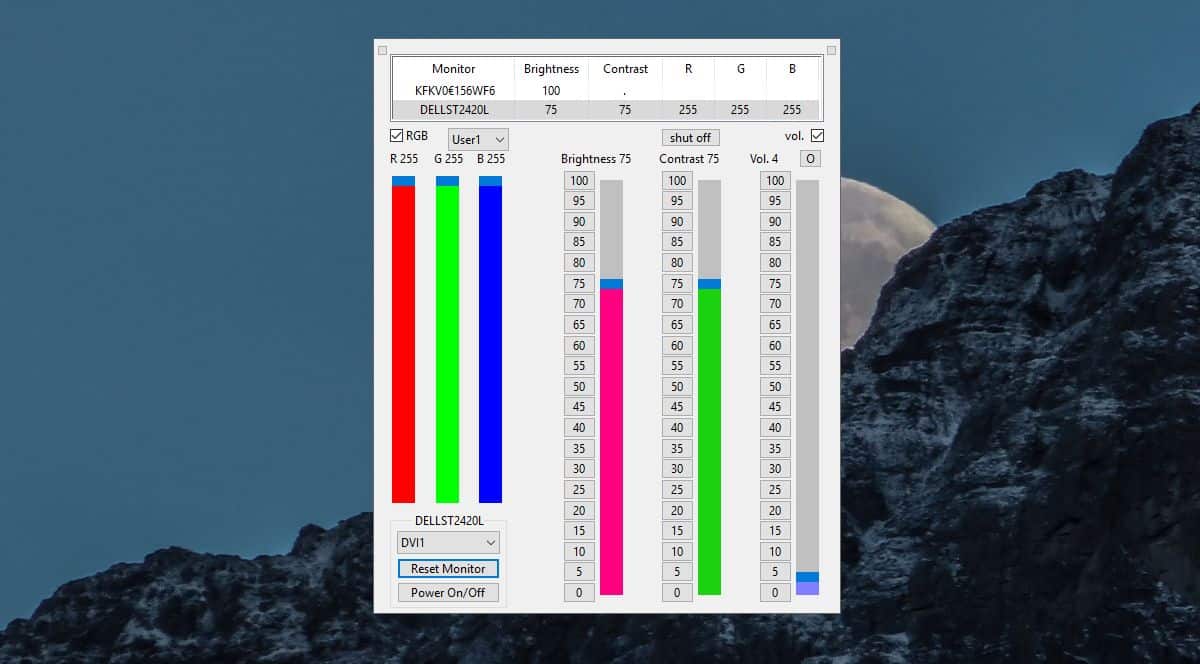
Als u per ongeluk waarden hebt ingesteld waardoor uw scherm er slechter uitziet, kunt u helemaal onderaan op de knop Monitor resetten klikken om de standaardinstellingen te herstellen.
De instellingen voor helderheid, contrast en volume werken op dezelfde manier en ook deze worden opnieuw ingesteld wanneer u de optie Monitor resetten gebruikt.
Voor interne beeldschermen, d.w.z. die zijn aangesloten op een laptop, kunt u het kleurprofiel niet wijzigen en kunt u de RGB-waarden dus niet wijzigen.
Externe monitors staan normaal gesproken gebruikers toe om te veranderendeze instellingen. U kunt ook het kleurprofiel instellen dat is ingesteld voor een externe monitor. Als je een externe monitor hebt waarmee je deze instellingen niet kunt wijzigen, is het de moeite waard om deze app te proberen om te zien of je ze kunt wijzigen.
ClickMonitorDDC voegt pictogrammen toe in het systeemvakdie de waarde van helderheid, contrast en volume aangeven die is ingesteld voor de externe monitor. Als u met uw muis over deze pictogrammen gaat, ziet u aanvullende informatie over de RGB-waarde. Er worden geen cijfers gerapporteerd die zijn ingesteld voor het interne display, hoewel het volumeniveau dat het rapporteert wel dat is voor het volume van uw systeem en niet voor uw monitor.
Als u geneigd bent om de RGB-waarden van een te wijzigeninterne display, zul je merken dat het uitzonderlijk moeilijk is en misschien niet veilig. U kunt proberen de instellingen voor uw grafische kaart te controleren om u mogelijk te helpen. Uw speciale GPU helpt u hier niet, omdat uw display niet wordt weergegeven.












Comments